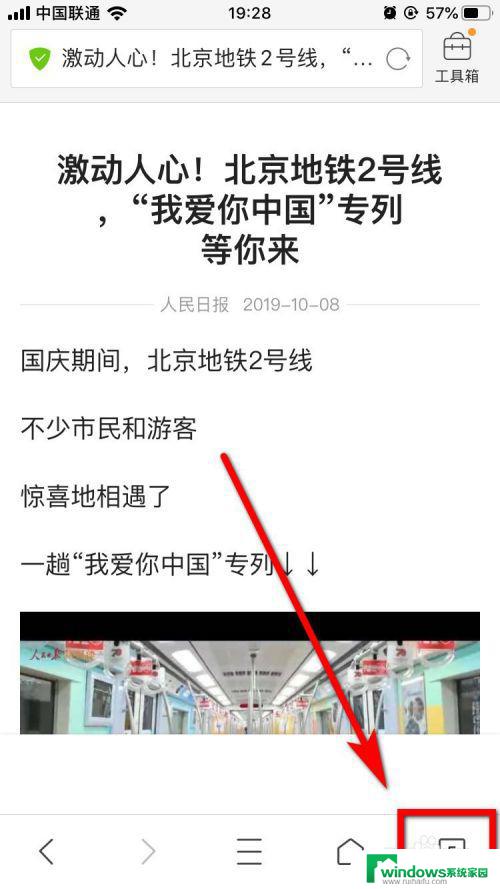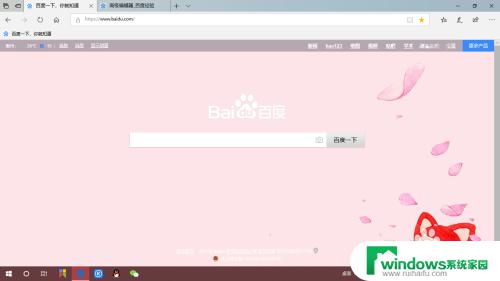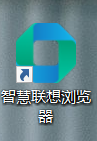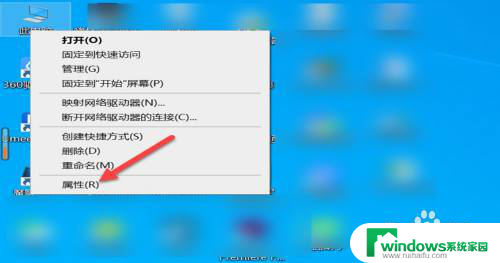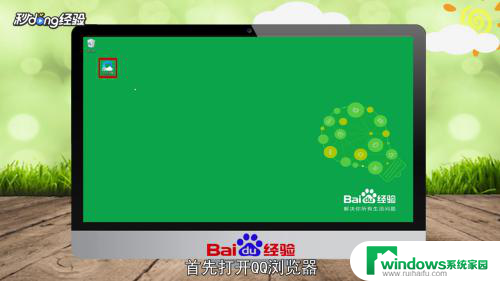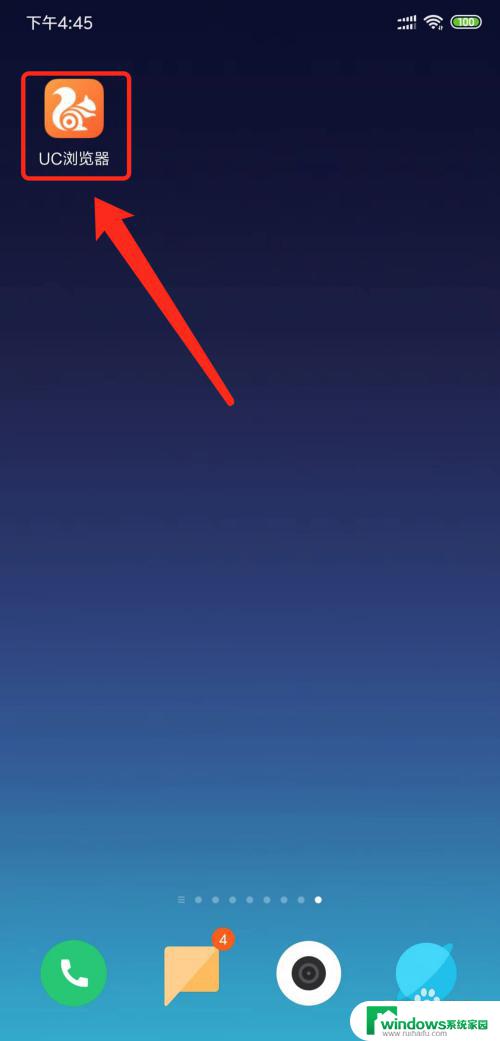怎么关闭qq浏览器的默认浏览器?一步步教你关闭的方法
更新时间:2023-07-26 09:53:14作者:yang
怎么关闭qq浏览器的默认浏览器,在现代社会中互联网已经成为人们生活中不可或缺的一部分,而浏览器作为我们上网的工具之一,也扮演着重要的角色。QQ浏览器作为一款颇受欢迎的浏览器,其默认设置为QQ浏览器作为默认浏览器。有些用户可能更喜欢使用其他浏览器进行上网,那么如何关闭QQ浏览器的默认设置呢?本文将为大家介绍一种简单的方法,帮助用户关闭QQ浏览器的默认浏览器设置,以便更好地满足个人上网需求。
具体方法:
1.点击电脑桌面中的qq浏览器。
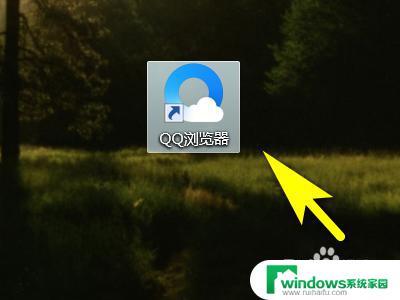
2.屏幕上方的三条-。
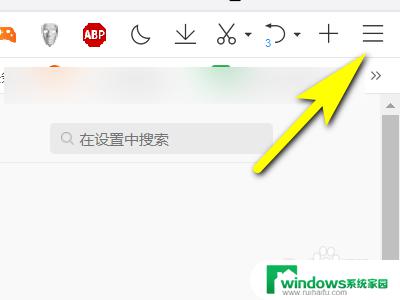
3.找到设置并点击它。
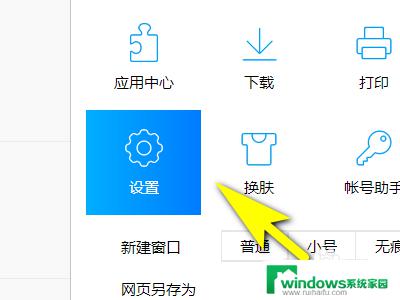
4.点击常规设置。
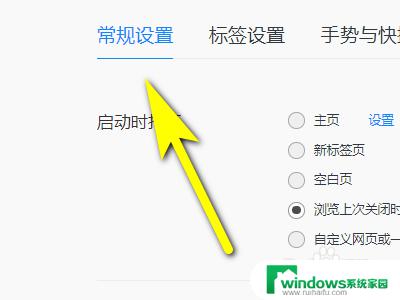
5.然后点击目前的默认浏览器右侧的解锁。
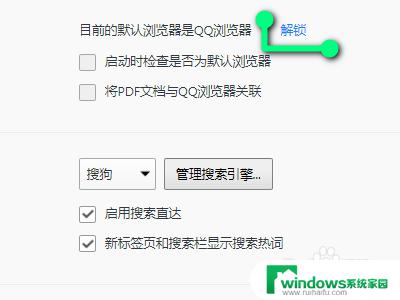
6.通过以上操作,我们就成功把qq浏览器成功解锁了。
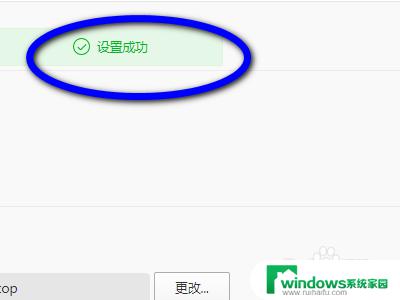
以上就是关闭 QQ 浏览器默认浏览器的全部内容了,如果您还不清楚,请根据本文提供的方法进行操作,希望对您有所帮助。